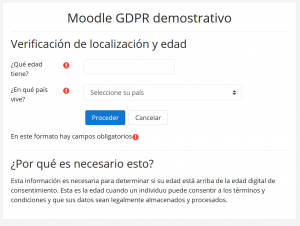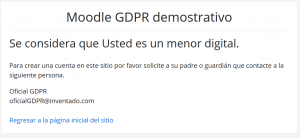Diferencia entre revisiones de «Privacidad»
(copied from English page) |
|||
| (No se muestran 17 ediciones intermedias del mismo usuario) | |||
| Línea 1: | Línea 1: | ||
{{ | {{Frequently updated doc page | ||
|docpagetitle = Privacy | |||
}}{{Seguridad}} | |||
==Configuraciones de privacidad== | ==Configuraciones de privacidad== | ||
{{MediaPlayer | url = https://youtu.be/KvIMDUq71v8 | desc = Gestionando políticas}} | |||
===Verificación de la edad digital de consentimiento=== | ===Verificación de la edad digital de consentimiento=== | ||
{{Nuevas características de Moodle 3.4}}[[File:ES age and location verification.png|thumb|Verificación de edad y localización]] | {{Nuevas características de Moodle 3.4}}[[File:ES age and location verification.png|thumb|Verificación de edad y localización]] | ||
En Moodle 3.4.2 en adelante, puede habilitarse una 'Verificación de la edad digital de consentimiento' en 'Configuraciones de privacidad' en la Administración del sitio. La edad del consentimiento digital por defecto, y la edad en cualquier país en donde difiere del valor por defecto, pueden ser especificadas. Los códigos de países están especificados en la norma [https://en.wikipedia.org/wiki/ISO_3166-2 ISO 3166-2] . | En Moodle 3.4.2 en adelante, puede habilitarse una 'Verificación de la edad digital de consentimiento' en 'Configuraciones de privacidad' en la Administración del sitio. La edad del consentimiento digital por defecto, y la edad en cualquier país en donde difiere del valor por defecto, pueden ser especificadas. Los códigos de países están especificados en la norma [https://en.wikipedia.org/wiki/ISO_3166-2 ISO 3166-2]. | ||
*, 16 | |||
AT, 14 | |||
ES, 14 | |||
US, 13 | |||
En la lista de arriba la edad digital por defecto es 16. | |||
[[File:ES digital minor message.png|thumb|Mensaje para menor digital]] | [[File:ES digital minor message.png|thumb|Mensaje para menor digital]] | ||
Si están habilitados ambos, tanto el auto-registro como la 'Verificación de edad digital de consentimiento', cuando un nuevo usuario haga click en el botón para 'Crear nueva cuenta', se les pedirá que ingresen su edad y su país. Si la edad del usuario es menor que la edad del consentimiento para su país, entonces verán un mensaje que les solicita que le pidan a su padre o tutor que contacte a la persona de soporte (como está especificada en 'Contacto de soporte' -Contacto para soporte- en la Administración del sitio). | |||
Si está habilitada la edad digital del consentimiento y un usuario potencial ingresa una edad menor a la edad de consentimiento para su país por error, puede usar un navegador dferente para apuntarse o esperar 30 minutos y usar el mismo navegador. | |||
==Configuraciones de política== | ==Configuraciones de política== | ||
( | * Puede habilitarse una política del sitio al ingresar la URL en 'Configuraciones de política' en la Administración del sitio. La URL puede apuntar hacia cualquier tipo de archivo en cualquier lugar en-línea al que pueda accederse sin tener que ingresar a (identificarse en) su Moodle. No se recomienda usar un [[Recurso página|recurso página]] como una política del sitio, dado que el encabezado del sitio será repetido en el iframe (vea MDL-30486). | ||
* Se recomienda que la política del sitio esté en el mismo dominio que Moodle para evitar el problema de que los usuarios de Internet Explorer vean una pantalla vacía cuando la política del sitio está en un dominio diferente. | |||
* La política del sitio será mostrada dentro de un marco. Usted puede verla mediante la URL ''<nowiki>su_sitio_Moodle.org/user/policy.php</nowiki>''. | |||
* Si en el sitio está habilitado el [[Auto-registro basado en Email]], se mostrará un enlace hacia la política del sitio en la página para registrarse. | |||
* Cuando se configura una URL para política del sitio, a todos los usuarios se les pedirá que estén de acuerdo con ella en su siguiente ingreso al sitio antes de que puedan acceder al resto del sitio. | |||
* También puede habilitarse una política del sitio para invitados. Los usuarios invitados necesitarán estar de acuerdo con ella antes de acceder a un curso que tenga el [[Acceso de invitado]] habilitado. | |||
(En versiones de Moodle anteriores a 3.4.2, la URL de la política del sitio y la URL de la política del sitio para invitados estaban localizadas en 'Políticas del sitio'.) | |||
==Forzar a los usuarios a ingresar al sitio (identificarse)== | ==Forzar a los usuarios a ingresar al sitio (identificarse)== | ||
| Línea 40: | Línea 51: | ||
==Ocultar campos del usuario== | ==Ocultar campos del usuario== | ||
Aumente la privacidad de los estudiantes al ocultar campos del usuario que normalmente aparecerían en las páginas del perfil de los usuarios, y en algunos casos en la página de participantes del curso. | |||
La configuración ''hiddenuserfields'' está en [[Políticas del usuario]] en la Administración del sitio. | |||
Los campos de usuario que pueden ser ocultados son:<br /> | |||
Descripción, ciudad , país, página web, número de ICQ, ID Skype, ID Yahoo, ID AIM, ID MSN , primer acceso, último acceso, última dirección IP y mis cursos. | |||
==Vea también== | ==Vea también== | ||
* [[Plugin de privacidad de datos]] - El plugin de Privacidad de datos forma parte del conjunto de características de privacidad de Moodle y ayudará a los sitios para que cumplan con GDPR. Requiere Moodle 3.4.2 o más moderno y estará integrado a la versión liberada de Moodle 3.5 en Mayo del 2018. | |||
* [[GDPR]] - GDPR = ''General Data Protection Regulation'' (Regulación de Protección de Datos generales) y se refiere a una regulación de la Unión Europea para la protección de datos de todos los individuos dentro de la Unión Europea | * [[GDPR]] - GDPR = ''General Data Protection Regulation'' (Regulación de Protección de Datos generales) y se refiere a una regulación de la Unión Europea para la protección de datos de todos los individuos dentro de la Unión Europea | ||
* [https://moodle.org/mod/forum/discuss.php?d=233702 Student Privacy] forum discussion | * [https://moodle.org/mod/forum/discuss.php?d=233702 Student Privacy] forum discussion | ||
| Línea 54: | Línea 65: | ||
==¿Más preguntas?== | ==¿Más preguntas?== | ||
Por favor publíquelas en idioma inglés en el [http://moodle.org/mod/forum/view.php?id=7301 Security and Privacy forum] en moodle.org. | Por favor publíquelas en idioma inglés en el [http://moodle.org/mod/forum/view.php?id=7301 Security and Privacy forum] en moodle.org o en [https://moodle.org/mod/forum/view.php?id=692 en el foro de Problemas Generales de Moodle en idioma Español]. | ||
[[Categoría:Privacidad]] | [[Categoría:Privacidad]] | ||
Revisión actual - 22:51 26 feb 2023
Nota: Esta es una traducción de una página de la documentación en idioma Inglés (Docs), que se considera particularmente importante, y que en su versión original se actualiza frecuentemente. Por ello, se le recomienda que revise la página original en idioma inglés: Privacy.
Configuraciones de privacidad
Verificación de la edad digital de consentimiento
¡Nueva característica
en Moodle 3.4!
En Moodle 3.4.2 en adelante, puede habilitarse una 'Verificación de la edad digital de consentimiento' en 'Configuraciones de privacidad' en la Administración del sitio. La edad del consentimiento digital por defecto, y la edad en cualquier país en donde difiere del valor por defecto, pueden ser especificadas. Los códigos de países están especificados en la norma ISO 3166-2.
*, 16 AT, 14 ES, 14 US, 13
En la lista de arriba la edad digital por defecto es 16.
Si están habilitados ambos, tanto el auto-registro como la 'Verificación de edad digital de consentimiento', cuando un nuevo usuario haga click en el botón para 'Crear nueva cuenta', se les pedirá que ingresen su edad y su país. Si la edad del usuario es menor que la edad del consentimiento para su país, entonces verán un mensaje que les solicita que le pidan a su padre o tutor que contacte a la persona de soporte (como está especificada en 'Contacto de soporte' -Contacto para soporte- en la Administración del sitio).
Si está habilitada la edad digital del consentimiento y un usuario potencial ingresa una edad menor a la edad de consentimiento para su país por error, puede usar un navegador dferente para apuntarse o esperar 30 minutos y usar el mismo navegador.
Configuraciones de política
- Puede habilitarse una política del sitio al ingresar la URL en 'Configuraciones de política' en la Administración del sitio. La URL puede apuntar hacia cualquier tipo de archivo en cualquier lugar en-línea al que pueda accederse sin tener que ingresar a (identificarse en) su Moodle. No se recomienda usar un recurso página como una política del sitio, dado que el encabezado del sitio será repetido en el iframe (vea MDL-30486).
- Se recomienda que la política del sitio esté en el mismo dominio que Moodle para evitar el problema de que los usuarios de Internet Explorer vean una pantalla vacía cuando la política del sitio está en un dominio diferente.
- La política del sitio será mostrada dentro de un marco. Usted puede verla mediante la URL su_sitio_Moodle.org/user/policy.php.
- Si en el sitio está habilitado el Auto-registro basado en Email, se mostrará un enlace hacia la política del sitio en la página para registrarse.
- Cuando se configura una URL para política del sitio, a todos los usuarios se les pedirá que estén de acuerdo con ella en su siguiente ingreso al sitio antes de que puedan acceder al resto del sitio.
- También puede habilitarse una política del sitio para invitados. Los usuarios invitados necesitarán estar de acuerdo con ella antes de acceder a un curso que tenga el Acceso de invitado habilitado.
(En versiones de Moodle anteriores a 3.4.2, la URL de la política del sitio y la URL de la política del sitio para invitados estaban localizadas en 'Políticas del sitio'.)
Forzar a los usuarios a ingresar al sitio (identificarse)
En Políticas del sitio en la Administración del sitio:
- Forze a los usuarios a que ingresen al sitio (que se identifiquen) al activar la casilla forcelogin
- Mantenga habilitada "Forzar usuarios a ingresar al sitio para perfiles" para mantener a los visitantes anónimos y motores de búsqueda alejados de los perfiles de usuarios
Uso de Clave para inscripción
Si se usa Auto inscripción, en las configuraciones de Auto inscripción en la Administración del sitio:
- Haga que se cumpla el uso de la clave de inscripción al activar la casilla para 'Requerir clave de inscripción'
- Haga que se cumpla la complejidad de la clave al activar la casilla para 'Usar política de contraseñas'
- Deshabilite la pista para la Clave de inscripción al dejar vacía la casilla para 'Mostrar pista'
Ocultar campos del usuario
Aumente la privacidad de los estudiantes al ocultar campos del usuario que normalmente aparecerían en las páginas del perfil de los usuarios, y en algunos casos en la página de participantes del curso.
La configuración hiddenuserfields está en Políticas del usuario en la Administración del sitio.
Los campos de usuario que pueden ser ocultados son:
Descripción, ciudad , país, página web, número de ICQ, ID Skype, ID Yahoo, ID AIM, ID MSN , primer acceso, último acceso, última dirección IP y mis cursos.
Vea también
- Plugin de privacidad de datos - El plugin de Privacidad de datos forma parte del conjunto de características de privacidad de Moodle y ayudará a los sitios para que cumplan con GDPR. Requiere Moodle 3.4.2 o más moderno y estará integrado a la versión liberada de Moodle 3.5 en Mayo del 2018.
- GDPR - GDPR = General Data Protection Regulation (Regulación de Protección de Datos generales) y se refiere a una regulación de la Unión Europea para la protección de datos de todos los individuos dentro de la Unión Europea
- Student Privacy forum discussion
¿Más preguntas?
Por favor publíquelas en idioma inglés en el Security and Privacy forum en moodle.org o en en el foro de Problemas Generales de Moodle en idioma Español.